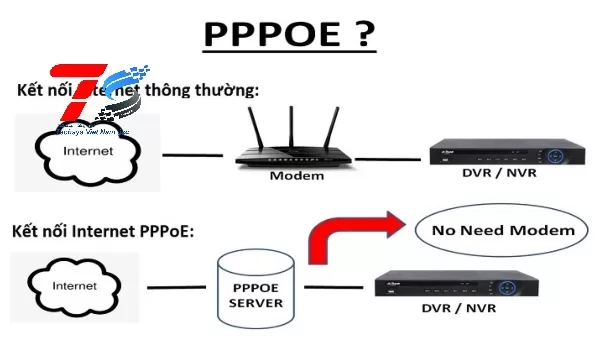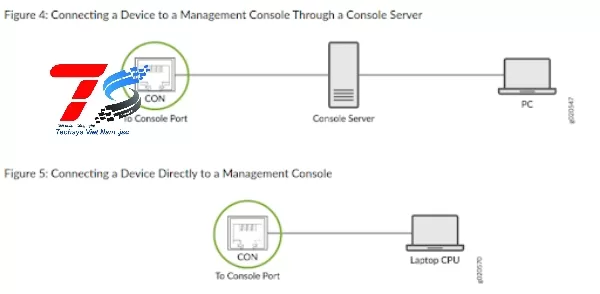Một trong những tình huống khó chịu nhất mà một quản trị viên mạng có thể gặp phải là không thể đăng nhập vào Router Cisco dù đã thử tất cả mật khẩu. Đừng lo lắng, hãy cùng Techsys Việt Nam để tìm hiểu cách Recovery Password Router Cisco một cách hiệu quả trong bài viết dưới đây.
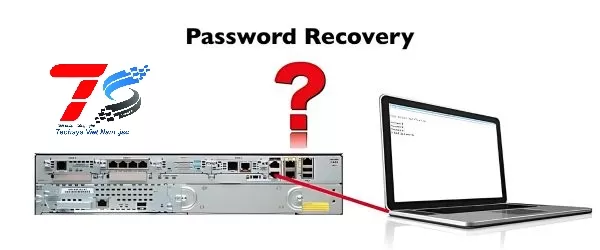
Yêu Cầu
Khi cần Recovery Password Router Cisco, chúng ta thường gặp ba tình huống chính:
● Trường hợp 1: Cần khôi phục cài đặt gốc của router nhưng vẫn có thể truy cập vào giao diện dòng lệnh (CLI) vì bạn vẫn nhớ mật khẩu hoặc router chưa được cài đặt mật khẩu.
● Trường hợp 2: Cần khôi phục router về trạng thái mặc định nhưng không thể truy cập vào do quên mật khẩu hoặc không được cung cấp mật khẩu.
● Trường hợp 3: Quên mật khẩu hoặc không được bàn giao mật khẩu nhưng chỉ muốn thay đổi mật khẩu mà vẫn giữ nguyên các cài đặt hiện tại của router.
***Xem thêm: Hướng dẫn cấu hình Router Cisco cơ bản
Recovery Password Router Cisco trên IOS
Trong trường hợp đầu tiên, nếu bạn có thể truy cập vào router, việc reset lại rất đơn giản chỉ cần vào chế độ EXEC và nhập lệnh write erase là hoàn tất. Khi thực hiện thao tác này, router sẽ xóa toàn bộ file cấu hình hiện có.
Sau đó, bạn chỉ cần khởi động lại router. Khi quá trình khởi động hoàn tất, router sẽ trở về trạng thái cấu hình mặc định ban đầu.
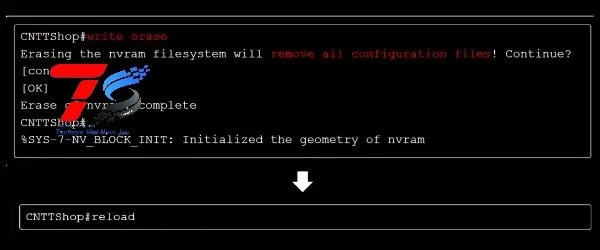
Recovery Password Router Cisco trong ROMMON
Đối với cả hai tình huống thứ 2 và thứ 3, khi bạn không biết mật khẩu để truy cập vào router, quy trình thực hiện sẽ tương tự nhau chỉ khác biệt ở bước cuối cùng.
Chuẩn bị
Phụ thuộc vào từng dòng và kiểu Router Cisco mà có những phương pháp khác nhau để khôi phục hoặc cài đặt lại mật khẩu. Tuy nhiên, trước khi bắt đầu quá trình này, cần chuẩn bị một số thiết bị và công cụ cần thiết, bao gồm:
● Máy tính PC, laptop hoặc máy tính bảng có cổng DB9 hoặc cổng USB.
● Một bộ định tuyến Cisco tương thích với giao diện cáp điều khiển (DB9 giao diện RJ45 hoặc bộ chuyển đổi DB9/USB).
● Phần mềm mô phỏng đầu cuối như Hyper Terminal hoặc Tera Term.
Các bước Recovery Password Router Cisco chi tiết
Dưới đây là hướng dẫn Recovery Password Router Cisco chi tiết khi quên mật khẩu. Quy trình này có thể áp dụng cho nhiều dòng bộ định tuyến Cisco, bao gồm ISR 800, ISR 900, ISR 1000, 4000 Series và các dòng khác.
Bước 1: Kết nối với Router
Kết nối bộ định tuyến với máy tính qua cáp bảng điều khiển và mở phần mềm mô phỏng thiết bị đầu cuối SecureCRT.
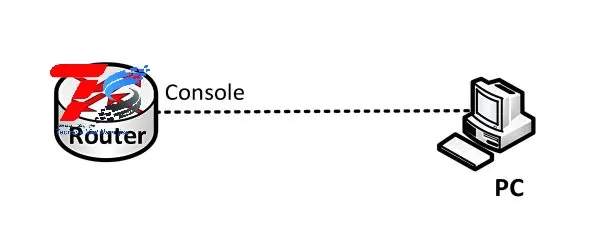
Cấu hình cài đặt đầu cuối như sau:
● Bits per second: 9600 baud
● Data bits: 8
● Parity: None
● Stop bits: 1
● Flow control: Xon/Xoff
Sau khi thiết lập xong, bạn sẽ nhận dấu nhắc lệnh.
Bước 2: Tắt/mở Router
Để khởi động lại bộ định tuyến, thực hiện các bước sau:
● Tắt nguồn: Sử dụng công tắc nguồn để tắt bộ định tuyến.
● Chuyển sang “BẬT”: Đợi khoảng 15 - 30 giây để đảm bảo an toàn, sau đó bật lại bộ định tuyến.
Sau khi bật lại, nhấn tổ hợp phím CTRL + BREAK liên tục cho đến khi bộ định tuyến chuyển sang chế độ ROMMON. Bạn sẽ thấy lời nhắc rommon 1> xuất hiện trên cửa sổ đầu cuối.
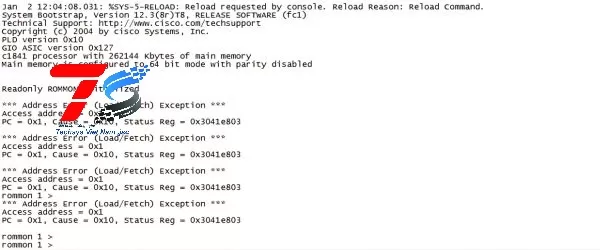
Bước 3: Cập nhật giá trị của thanh ghi cấu hình
Thanh ghi cấu hình điều chỉnh các tham số khởi động và phần cứng trên thiết bị. Trong chế độ ROMMON, hãy thay đổi giá trị của thanh ghi cấu hình từ giá trị mặc định 0x2102 thành 0x2142 để đảm bảo bit 6 được đặt thành 1.
Tại dấu nhắc rommon, thực hiện các lệnh sau:
rommon 1> confreg 0x2142
rommon 2> reset
Lệnh "reset" sẽ khởi động lại thiết bị với cấu hình mặc định ban đầu.
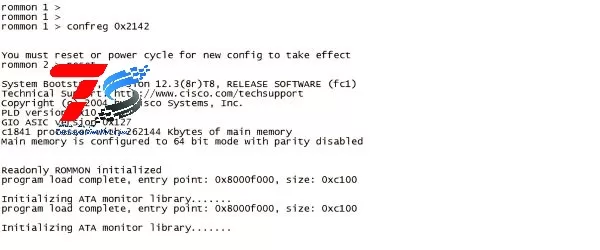
Nếu bạn đang xử lý trường hợp 2 (Đặt lại mặc định - Factory Default), thì bước này đã hoàn tất. Đối với trường hợp 3 (Khôi phục mật khẩu - Password Recovery), tiếp tục thực hiện bước 4 để hoàn thành quá trình.
Bước 4: Chỉnh sửa Password
Khi bộ định tuyến khởi động lại, nó sẽ bỏ qua cấu hình khởi động và hoạt động như ban đầu. Vì vậy, cần tiến hành gõ “no” khi được yêu cầu hoặc nhấn Ctrl-C để kết thúc thiết lập.
Sau khi bộ định tuyến khởi động hoàn tất, nhập lệnh sau để tải lại cấu hình trước đó:
copy startup-config running-config
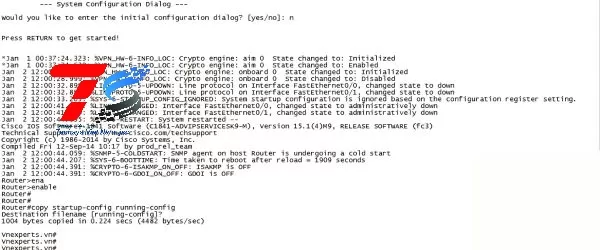
Lưu ý: Tránh sao chép cấu hình hiện tại vào cấu hình khởi động. Hiện tại, cấu hình đang chạy gần như trống (mặc định của nhà sản xuất) và việc sao chép này sẽ xóa toàn bộ cấu hình khởi động của bạn.
Bước 5: Đặt mật khẩu mới và trả lại thanh ghi cấu hình về mặc định
Tiến hành thiết lập mật khẩu mới và khôi phục giá trị thanh ghi cấu hình về giá trị mặc định 0x2102 bằng cách sử dụng lệnh sau: Router(config)#config-register 0x2102
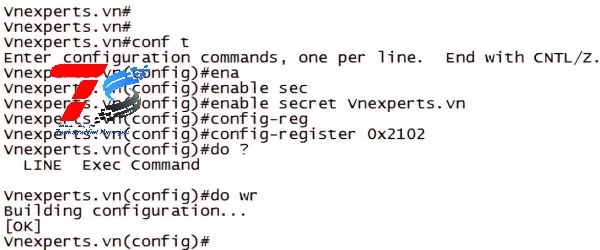
Bước 6: Khởi động Router
Sau khi khởi động Router, hãy sử dụng mật khẩu mới của bạn để đăng nhập. Đừng quên bật tất cả các giao diện bằng lệnh no shutdown, vì các giao diện sẽ bị tắt trong quá trình khôi phục.
Trên đây là 6 bước cơ bản để Recovery Password Router Cisco. Hy vọng rằng hướng dẫn này sẽ giúp bạn giải quyết vấn đề một cách hiệu quả. Nếu cần thêm thông tin chi tiết hoặc hỗ trợ trực tiếp trong việc khôi phục mật khẩu, hãy liên hệ với Techsys Việt Nam qua số hotline hoặc gửi tin nhắn qua website techsys.vn. Đội ngũ kỹ thuật viên chuyên nghiệp của chúng tôi luôn sẵn sàng hỗ trợ bạn với những giải đáp chi tiết nhất.
***Tham khảo thêm các cấu hình switch Cisco:


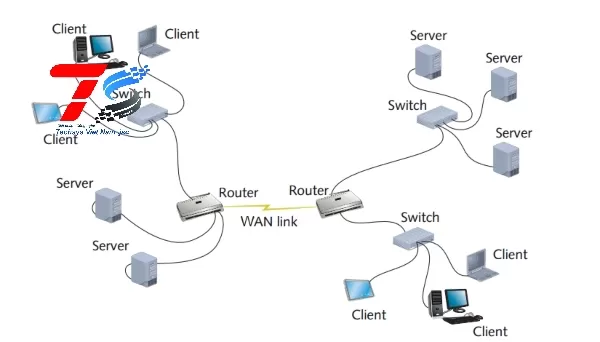

_thumb_150.webp)